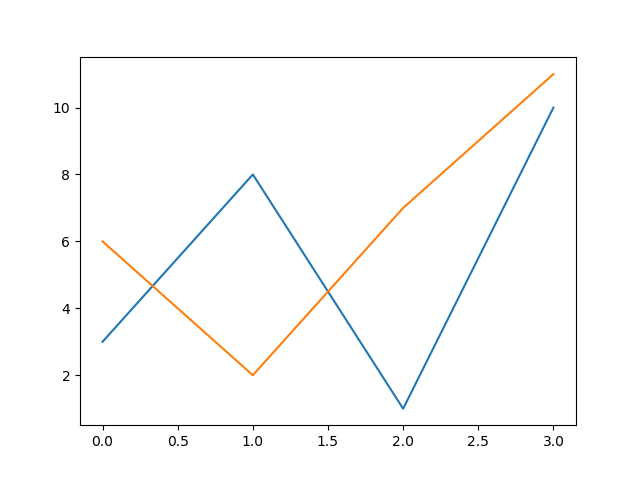Matplotlib Linie
Linestyle
Sie können das Schlüsselwortargument linestyle oder kürzer ls verwenden, um den Stil der gezeichneten Linie zu ändern:
Beispiel
Verwenden Sie eine gepunktete Linie:
import matplotlib.pyplot as plt
import numpy as np
ypoints = np.array([3, 8, 1, 10])
plt.plot(ypoints, linestyle = 'dotted')
plt.show()
Ergebnis:
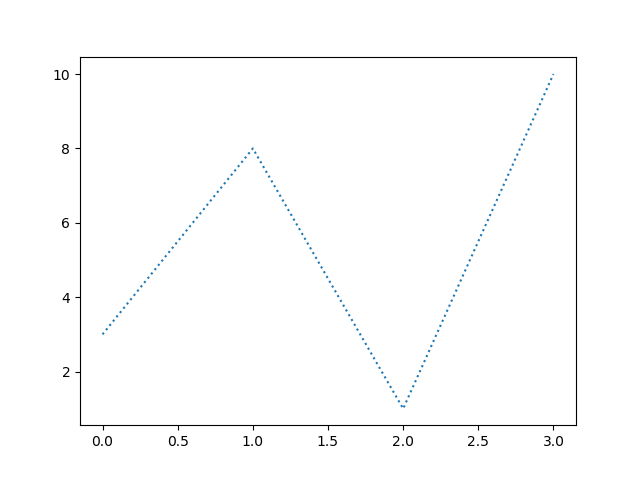
Beispiel
Verwenden Sie eine gestrichelte Linie:
plt.plot(ypoints, linestyle = 'dashed')
Ergebnis:
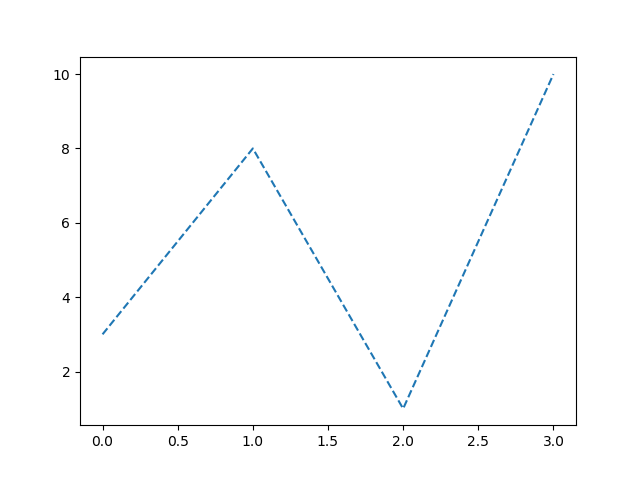
Kürzere Syntax
Der Zeilenstil kann in einer kürzeren Syntax geschrieben werden:
linestyle kann geschrieben werden als ls.
dotted kann geschrieben werden als :.
dashed kann geschrieben werden als --.
Linienstile
Sie können einen dieser Stile wählen:
| Stil | Oder | |
|---|---|---|
| 'solid' (Standard) | '-' | Versuch es » |
| 'dotted' | ':' | Versuch es » |
| 'dashed' | '--' | Versuch es » |
| 'dashdot' | '-.' | Versuch es » |
| 'None' | '' or ' ' | Versuch es » |
Linienfarbe
Sie können das Schlüsselwortargument color oder das kürzere c verwenden, um die Farbe der Linie festzulegen:
Beispiel
Stellen Sie die Linienfarbe auf Rot ein:
import matplotlib.pyplot as plt
import numpy as np
ypoints = np.array([3, 8, 1, 10])
plt.plot(ypoints, color = 'r')
plt.show()
Ergebnis:
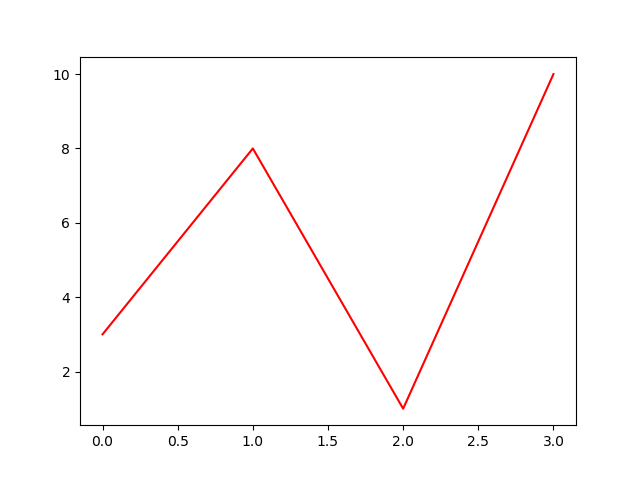
Sie können auch hexadezimale Farbwerte verwenden:
Beispiel
Grundstück mit einer schönen grünen Linie:
...
plt.plot(ypoints, c = '#4CAF50')
...
Ergebnis:
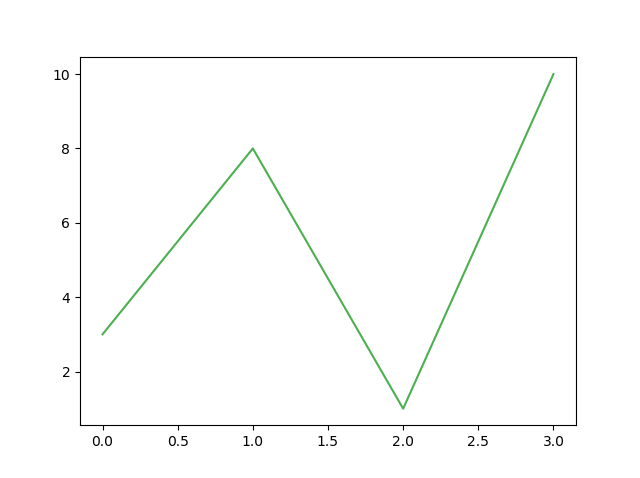
Oder einer der 140 unterstützten Farbnamen.
Beispiel
Plotten Sie mit der genannten Farbe "hotpink":
...
plt.plot(ypoints, c = 'hotpink')
...
Ergebnis:
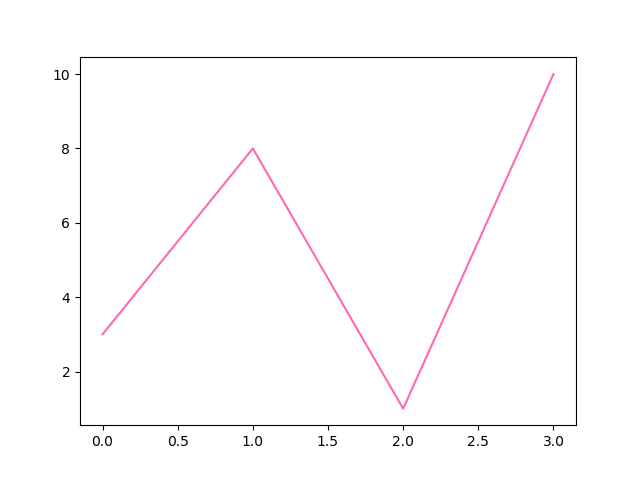
Linienbreite
Sie können das Schlüsselwortargument linewidth oder das kürzere lw verwenden, um die Breite der Linie zu ändern.
Der Wert ist eine Gleitzahl in Punkten:
Beispiel
Plotten Sie mit einer 20,5pt breiten Linie:
import matplotlib.pyplot as plt
import numpy as np
ypoints = np.array([3, 8, 1, 10])
plt.plot(ypoints, linewidth = '20.5')
plt.show()
Ergebnis:
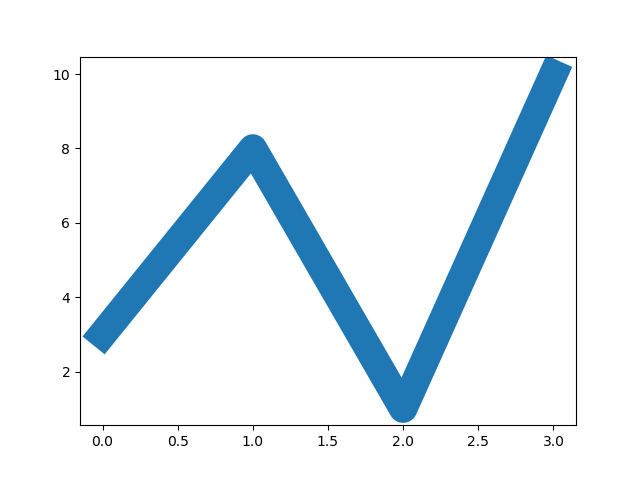
Mehrere Zeilen
Sie können so viele Linien zeichnen, wie Sie möchten, indem Sie einfach weitere plt.plot()-Funktionen hinzufügen:
Beispiel
Zeichnen Sie zwei Linien, indem Sie für jede Linie eine plt.plot()-Funktion angeben:
import matplotlib.pyplot as plt
import numpy as np
y1 = np.array([3, 8, 1, 10])
y2 = np.array([6, 2, 7, 11])
plt.plot(y1)
plt.plot(y2)
plt.show()
Ergebnis:
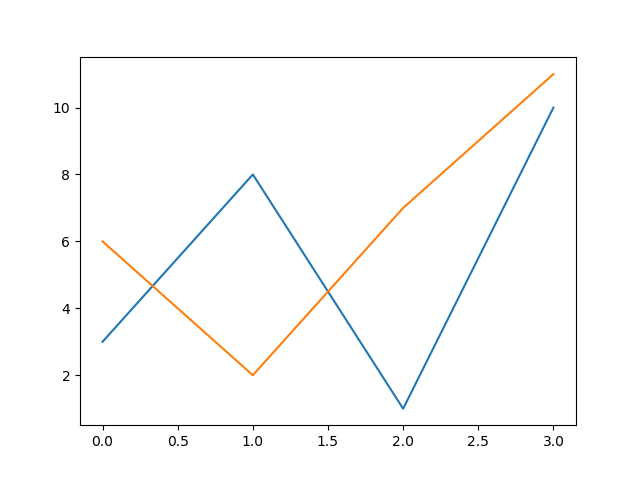
Sie können auch viele Linien zeichnen, indem Sie die Punkte für die x- und y-Achse für jede Linie in derselben plt.plot()-Funktion hinzufügen.
(In den obigen Beispielen haben wir nur die Punkte auf der y-Achse angegeben, was bedeutet, dass die Punkte auf der x-Achse die Standardwerte (0, 1, 2, 3) erhalten haben.)
Die x- und y-Werte kommen paarweise vor:
Beispiel
Zeichnen Sie zwei Linien, indem Sie die x- und y-Punktwerte für beide Linien angeben:
import matplotlib.pyplot as plt
import numpy as np
x1 = np.array([0, 1, 2, 3])
y1 = np.array([3, 8, 1, 10])
x2 = np.array([0, 1, 2, 3])
y2 = np.array([6, 2, 7, 11])
plt.plot(x1, y1, x2, y2)
plt.show()
Ergebnis: